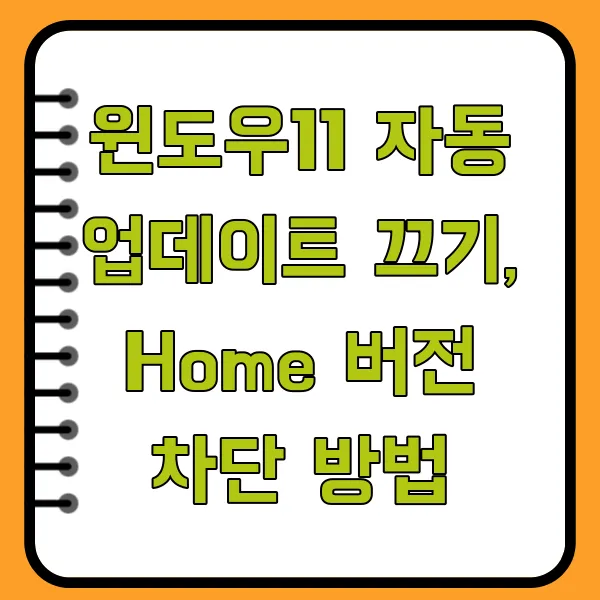
윈도우 11 자동 업데이트 끄기, Home 버전 차단 방법
윈도우 11을 사용하시면서 갑작스러운 업데이트 때문에 중요한 작업을 날려본 경험, 한 번쯤 있으시죠? 특히 윈도우 11 Home 버전은 자동 업데이트 제약이 많아 불편함이 더 클 수 있습니다. 하지만 걱정 마세요! 이번 포스팅에서는 윈도우 11 Home에서도 적용 가능한 자동 업데이트 차단 방법을 상세하게 알려드리겠습니다. 이 꿀팁들을 잘 활용하면 원치 않는 업데이트와 강제 재부팅으로부터 자유로워질 수 있습니다!
윈도우 업데이트, 왜 끄고 싶을까?

윈도우 업데이트는 보안 강화와 시스템 안정성을 위해 꼭 필요하지만, 때로는 불편함을 초래하기도 합니다. 예를 들어, 중요한 발표를 앞두고 있는데 갑자기 업데이트가 시작되어 시스템이 느려지거나, 게임을 한창 즐기고 있는데 강제로 재부팅되는 상황을 상상해 보세요. 정말 끔찍하죠! 윈도우 업데이트를 끄는 이유는 다음과 같습니다.
- 작업 방해 : 업데이트로 인한 시스템 재부팅은 중요한 작업 흐름을 끊고 생산성을 저하시킵니다.
- 데이터 손실 : 업데이트 중 예기치 않은 오류로 인해 작업 중이던 데이터가 손실될 수 있습니다.
- 시스템 불안정 : 업데이트 후 호환성 문제로 인해 시스템이 불안정해지거나 오류가 발생할 수 있습니다.
- 데이터 사용량 : 대용량 업데이트 파일 다운로드로 인해 데이터 사용량이 증가할 수 있습니다.



윈도우 11 자동 업데이트 끄는 3가지 방법

이제 윈도우 11 자동 업데이트를 끄는 3가지 방법을 자세히 알아보겠습니다. 각 방법마다 장단점이 있으니, 사용자 환경에 맞는 방법을 선택하여 적용해 보세요.
1. Windows Update 서비스 완전히 끄기
가장 확실한 방법이지만, 업데이트가 완전히 중단되므로 필요할 때 수동으로 켜야 한다는 단점이 있습니다. 하지만 업데이트를 완전히 통제하고 싶다면 이 방법이 가장 효과적입니다.
방법
Win + R키를 눌러 실행 창을 열고services.msc를 입력 후 엔터를 누릅니다.- 서비스 목록에서
Windows Update를 찾아 더블 클릭합니다. 시작 유형을사용 안 함으로 변경합니다.중지버튼을 클릭하고적용->확인을 누릅니다.
이제 윈도우는 더 이상 백그라운드에서 자동으로 업데이트를 진행하지 않습니다. 하지만 보안을 위해 주기적으로 업데이트를 확인하고 설치하는 것을 잊지 마세요!
2. '활성 시간' 설정으로 자동 재부팅 방지하기
윈도우 11의 '활성 시간' 기능을 활용하면, 사용자가 컴퓨터를 активно 사용하는 시간대에는 자동 재부팅을 방지할 수 있습니다. 밤샘 작업이나 장시간 컴퓨터를 켜두는 사용자에게 유용한 기능입니다.
방법
Win + I키를 눌러 설정 앱을 엽니다.Windows 업데이트를 클릭하고고급 옵션을 선택합니다.사용 시간항목을 찾아수동을 선택합니다.- 평소 컴퓨터를 사용하는 시간대를 시작 시간과 종료 시간으로 지정합니다 (최대 18시간).
활성 시간 동안에는 윈도우가 자동으로 재부팅되지 않아 작업에 집중할 수 있습니다. "다음 시간 이후 다시 시작 허용" 옵션이 있다면 꺼두는 것이 좋습니다. 이 옵션을 끄면 활성 시간이 끝난 후에도 사용자가 직접 재시작을 승인하기 전까지 자동 재부팅이 발생하지 않습니다.
3. 레지스트리 편집으로 업데이트 제한하기 (중급 사용자용)
레지스트리 편집은 다소 복잡하지만, 자동 업데이트를 효과적으로 제한할 수 있는 방법입니다. 이 방법을 사용하면 윈도우가 자동으로 업데이트를 다운로드하거나 설치하지 않으며, 사용자가 직접 '업데이트 확인'을 눌러야만 업데이트가 진행됩니다.
사전 안내
레지스트리 편집은 시스템에 심각한 문제를 일으킬 수 있으므로, 시작 전에 시스템 복원 지점을 생성하는 것을 강력히 권장합니다. 시스템 복원 지점을 생성하면 문제가 발생했을 때 이전 상태로 되돌릴 수 있습니다.
방법
Win + R키를 눌러 실행 창을 열고regedit을 입력 후 엔터를 누릅니다.- 레지스트리 편집기 주소창에
HKEY_LOCAL_MACHINE\SOFTWARE\Policies\Microsoft\Windows를 입력하고 엔터를 누릅니다. Windows폴더에서 우클릭 ->새로 만들기->키를 선택하고 이름을WindowsUpdate로 지정합니다.WindowsUpdate폴더에서 우클릭 ->새로 만들기->키를 선택하고 이름을AU로 지정합니다.AU폴더에서 오른쪽 빈 공간을 우클릭 ->새로 만들기->DWORD(32비트) 값을 선택하고 이름을NoAutoUpdate로 지정합니다.NoAutoUpdate를 더블 클릭하고값 데이터에1을 입력 후확인을 누릅니다.- 레지스트리 편집기를 종료하고 PC를 재부팅합니다.
이 설정을 적용하면 윈도우 11은 자동으로 업데이트를 다운로드하거나 설치하지 않습니다. 사용자가 직접 '업데이트 확인'을 눌러야만 업데이트가 진행됩니다. 레지스트리 편집은 신중하게 진행해야 하며, 잘못된 값을 입력하면 시스템에 문제가 발생할 수 있으므로 주의해야 합니다.



자동 업데이트 끌 때 주의할 점
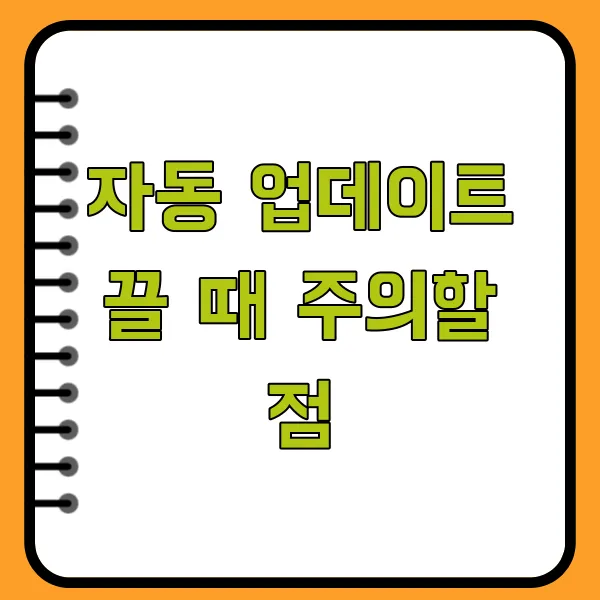
자동 업데이트를 끄면 보안 업데이트까지 차단되므로, 정기적으로 수동 업데이트를 확인하는 것이 중요합니다. 중요한 보안 패치가 필요한 경우, Microsoft Update 카탈로그에서 개별적으로 다운로드하는 것을 권장합니다. 자동 업데이트는 '모두 끄는 것'보다 '내가 통제하는 것'이 더 중요합니다.



마무리

원치 않는 윈도우 11 업데이트, 이제 걱정하지 마세요! 윈도우 11 Home은 자동 업데이트를 강제로 켜두는 구조이지만, 오늘 소개해드린 설정들을 통해 어느 정도 사용자 의지대로 제어할 수 있는 환경을 만들 수 있습니다. 자동 업데이트를 완전히 끄는 방법부터, 재부팅만 막는 팁, 그리고 레지스트리 편집을 이용한 고급 방법까지 — 상황에 따라 가장 적합한 방법을 골라서 사용해 보세요! 정기적으로 수동 업데이트만 해도, 윈도우를 깔끔하게 오래 사용할 수 있습니다. 도움이 되셨기를 바랍니다!